רמקולי Bluetooth אינם אמורים לעבוד זמן רבמרחקים אבל לרובם יש טווח טוב. אוזניות Bluetooth ורמקולים לפעמים מתחילות לגמגם. חלקם יגמגם מהיום הראשון בעוד שאחרים יעשו את זה באקראי. בשני המקרים לא נראה שיש גורם ברור לבעיות השמע של בלוטות '. אם זה עתה קיבלת רמקול או אוזניות חדשים או שאתה משתמש ברמקול זה זמן מה והשמע קצוץ, הנה כמה תיקונים שכדאי לנסות.
גמגום שמע קבוע
אם בעיות השמע שלך ב- Bluetooth היו שם מיום הראשון, נסה לבצע כל תיקון בסעיף זה, ובאחרון.
עדכן את מנהלי ההתקנים של Bluetooth
אם רק התחלת להשתמש ב- Bluetooth חדשמכשיר שמע, כדאי לבדוק אם התקנתם את מנהלי ההתקן הנכונים של Bluetooth. אם אתה משתמש במנהלי התקנים הגנריים ש- Windows 10 מתקין, נסה להתקין מנהלי התקנים ייעודיים של Bluetooth ששוחררו על ידי יצרן המערכת שלך. באופן כללי, אם מנהל ההתקן של בלוטות 'הוא הבעיה, תיתקל בפיגור עם התקני Bluetooth אחרים כמו מקלדות.
בחר התקן שמע
חלק מהרמקולים והאוזניות בסופו של דבר נרשמיםכשני מכשירים שונים. הם עשויים להירשם כרמקול וגם כאוזניות. לחץ על סמל הרמקול במגש המערכת ומרשימת התקני הקלט / פלט השמע, בדוק אם המכשיר שלך מופיע פעמיים או אם הוא מופיע אך הרמקולים המובנים של המערכת נבחרים.
בחר את המכשיר שלך ובדוק אם הגמגום נעלם. אם המכשיר שלך מופיע פעמיים, בחר בסוג השני / אחר.

השבת את הטלפוניה ללא דיבורית
מצא את שם המכשיר שלך; פתח את אפליקציית ההגדרות ועבור למכשירים> Bluetooth.
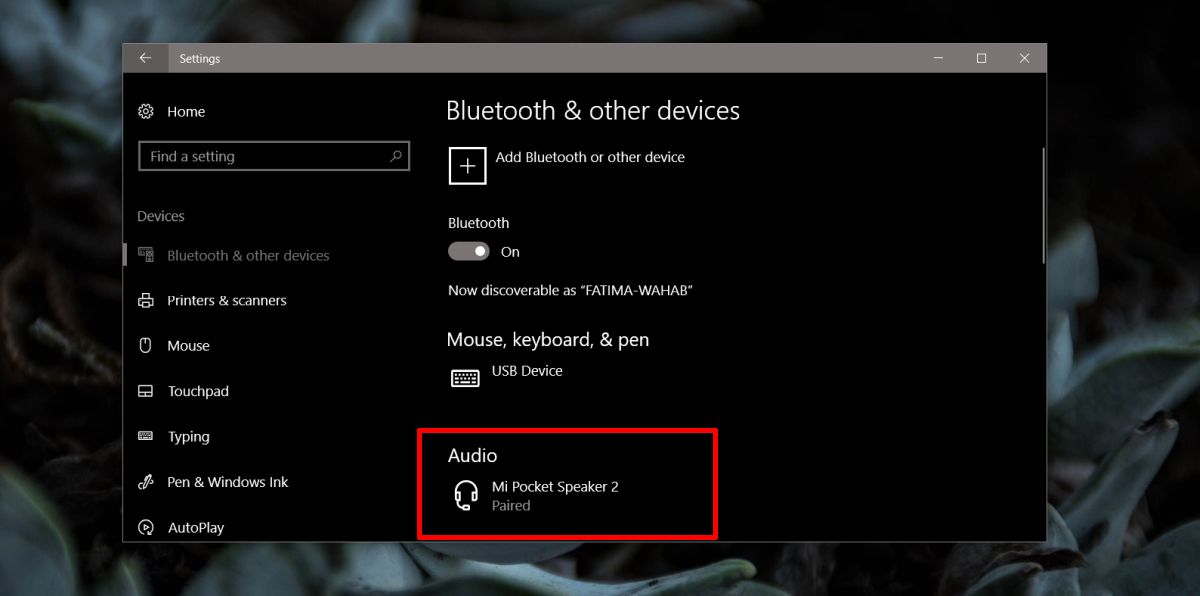
לאחר מכן פתח את סייר הקבצים והקלד את הדברים הבאים בשורת המיקום;
Control PanelHardware and SoundDevices and Printers
כאן תראה את רמקול ה- Bluetooth שלך אואוזניות. זהה אותו באמצעות שמו ולא באמצעות הסמל. סביר להניח שהאייקון אינו נכון ולכן השם יעזור לכם לזהות נכון את הרמקולים או האוזניות. לחץ באמצעות לחצן העכבר הימני על המכשיר ובחר מאפיינים.
בחלון המאפיינים, עבור לכרטיסייה שירותים. המתן לאכלוסו והשבתת השירות 'דיבורית טלפוניה'.
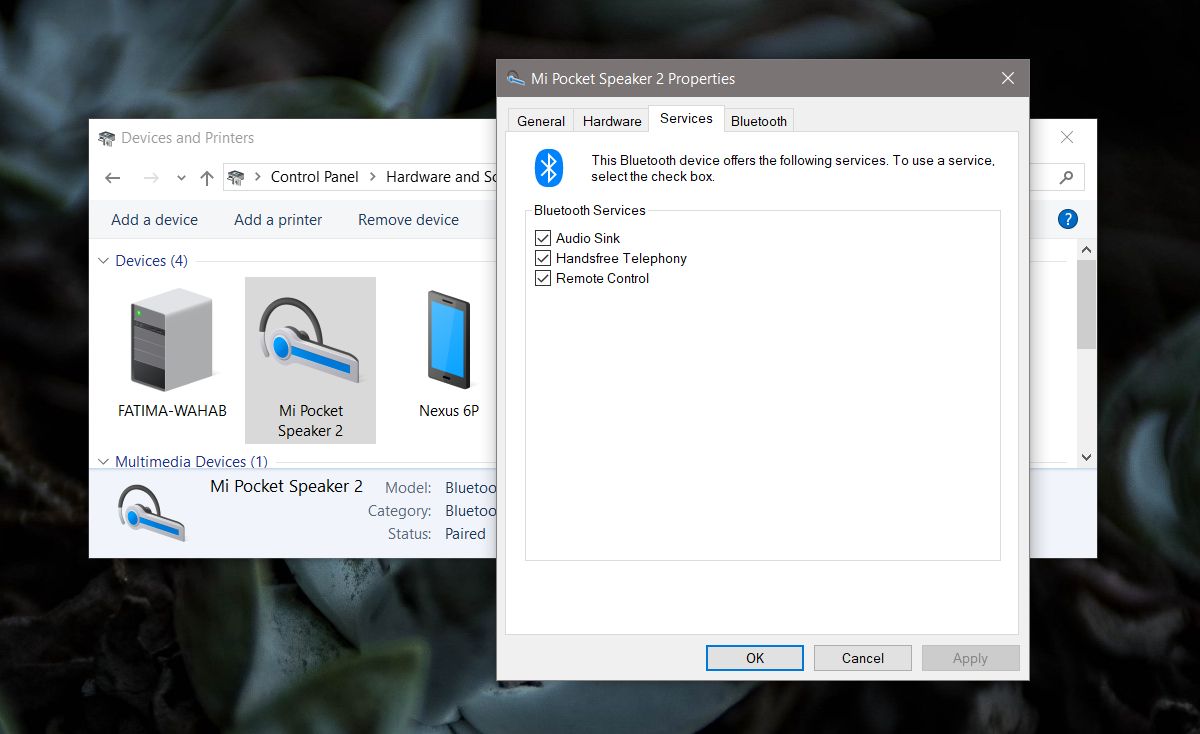
גמגום שמע אקראי
אם פתאום התחלת לחוות אודיוגמגום עם מכשיר שמע Bluetooth שעבד מצוין בדוק אם מנהל ההתקן של Bluetooth שלך עודכן לאחרונה באופן אוטומטי. אם כן, הגרסה החדשה עשויה לגרום לבעיות במקרה כזה, עליך להחזיר את מנהל ההתקן לאחור. כדאי גם לשייך את הרמקולים או האוזניות למערכת או לטלפון שונים כדי לבדוק אם הבעיה נמשכת. אם כן, סביר להניח שהדוברים הפכו לקויים. אם הבעיה מופיעה רק כאשר הרמקולים / האוזניות מחוברים לשולחן העבודה, נסה את הפתרונות שלהלן.
בדוק מרחק מהמערכת
נסה לקרב את המכשיר שלך למערכת שלךבדוק אם הגמגום נעלם. אם זה כן, סביר להניח שמשהו, מכשיר או פריט פיזי אחר מפריע לאות ה- Bluetooth או שטווח המכשיר שלך הידרדר.
בדוק את הסוללה
וודא שהמכשיר שלך טעון במלואו. במידת האפשר, נסה להשתמש בו כשהוא מחובר למקור מתח. אם הגמגום נעלם, ייתכן שהסוללה של המכשיר שלך פיתחה פגם או שהיא פוחתת עד כדי איכות הסאונד. אתה יכול לנסות להחליף את הסוללה או אם זו לא אפשרות, אתה יכול לנסות להריץ אותה בזמן שהיא מחוברת למקור חשמל.
התנתק והתקן התאם
בדומה להפעלה מחדש של המערכת עשויה לפתור אהרבה בעיות, ביטול ההתאמה והתאמה של המכשיר שלך עלולים לתקן גם את הגמגום. למען הסדר הטוב, הפעל מחדש את המערכת לאחר ביטול התאמת ההתקן, ואז התאם אותו שוב.
הסר התקנים מפריעים
טלפונים וטאבלטים יכולים להפריע לאות ה- Bluetooth. נסה להעביר טלפונים וטאבלטים הרמקולים שלך כדי לראות אם זה פותר את הבעיה.













הערות